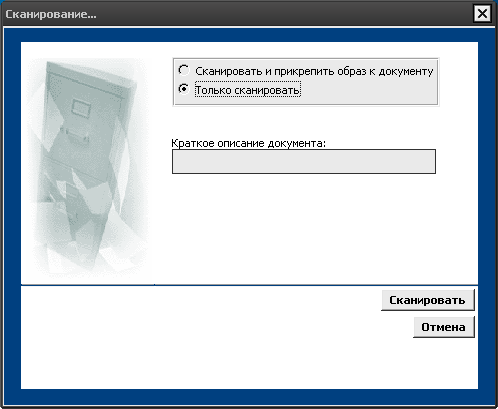Назначение
БД «Сканирование» предназначена для сканирования бумажных документов с возможностью как одновременного прикрепления файла к зарегистрированному в системе документу, так и простого хранения в БД «Сканирование» файлов с последующим прикреплением их к документам.
Применяется при регистрации бумажных документов в системе. Для сканирования используются стандартные средства Windows. Сканировать документы может любой пользователь системы, на чей персональный компьютер установлены файлы для корректной работы встроенной системы сканирования Windows и подключено сканирующее устройство. Для этого нужно установить в папку WINDOWS прилагаемые файлы из папки «Библиотеки для сканирования», и запустить файл registimg.bat.
Существует несколько способов работы со сканированными документами:
1. «Сканировать и прикрепить образ к документу». При этом способепомещается сканированный образ в конкретный документ, зарегистрированный в системе.
2. «Только сканировать». Это способ сканировать документ и хранить его с описанием в БД «Сканирование», чтобы в последствие прикрепить его к зарегистрированному документу из РКК документа.
БД «Сканирование» представляет собой БД, помещаемую на сервер ведомства и настраиваемую на связь с другими базами. Она имеет представление «Все документы» (полный список сканированных документов с указанием даты, автора сканирования, краткого описания сканированного документа) и категорию «Отсканированные документы», которая содержит представления, в которых отображаются документы, помещенные в электронные карточки различных баз данных. (Рисунок 116).

Рисунок 116 «Представления БД «Сканирование»
Подготовка к работе
1. Произвести настройку системы на другие базы командой «Actions – Настройка системы» (Рисунок 117).
2. В профайле «Настойка системы» указать путь для временного хранения файлов (если путь не указан, система по умолчанию выберет папку «Temp» на диске С).
Функция «Сканировать образы в один файл». Выставление данного флага означает
создание одного файла электронного документа в БД Сканирование, который будет содержать все отсканированные образы, произведенные при одной настройке операции сканирования.

Рисунок 117 Профайл «Настройка системы»
Описание функционала
«Сканировать и прикрепить образ к документу». Для этого необходимо на панели инструментов представлении «Все документы» нажать на кнопку «Сканировать» (Рисунок 118). Система выдаст диалоговое окно со множеством вариаций (Рисунок 119).

Рисунок 118 Представления БД «Сканирование»

Рисунок 119 Диалоговое окно для выбора типа сканирования
Выбрать тип сканирования «Сканировать и прикрепить образ к документу». Также в данном окне указать базу данных, к документу которой будет крепиться сканированный образ. Кнопка «Укажите документ для ссылки» позволит открыть список зарегистрированных в этой базе документов, найти в ней необходимый номер и указать его в диалоговом окне. В поле «Краткое описание документа» можно указать отличительные свойства для последующего ориентирования среди документов в БД «Сканирование», а также данное описание будет служить именем файла отсканированного документа.
После выбора типа сканирования и заполнения, необходимых полей нажать на кнопку «Сканировать». Выйдет окно с просьбой указать средство сканирования (Рисунок 120).

Рисунок 120 Выбор сканер»
Нажатие на кнопку «ОК» позволит начать процесс сканирования, с настройками, характерными для выбранного сканера.
«Только сканировать» – помещение сканированного образа непосредственно в БД «Сканирование». Для этого выбрать в предложенном диалоговом окне данный способ сканирования. После этого диалоговое окно приобретет следующий вид (Рисунок 121).
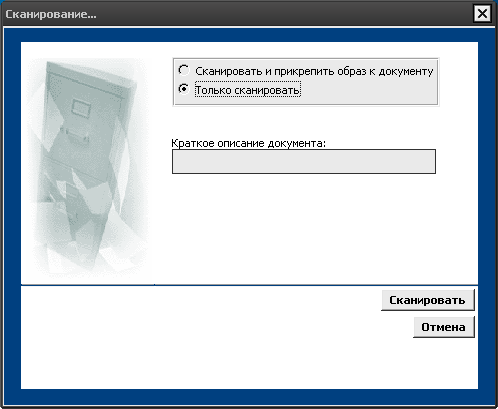
Рисунок 121 Диалоговое окно при способе «Только сканировать»
После заполнения поля «Краткое описание документа» сканирование продолжить, как и в предыдущих случаях.
Все сканированные образы хранятся в БД «Сканирование». При необходимости можно просмотреть нужный образ, а также непосредственно из него обратится к зарегистрированному документу, куда вложен данный файл, нажав кнопку «РКК документа» (Рисунок 122).

Рисунок 122 Образ документа